So legen Sie die Schriftfarbe in HTML fest
So legen Sie die Schriftfarbe in HTML fest: 1. Legen Sie den externen CSS-Stil fest. 2. Legen Sie den internen CSS-Stil fest. 3. Legen Sie den Schriftart-Tag fest.

Die Betriebsumgebung dieses Tutorials: Windows7-System, HTML5-Version, DELL G3-Computer.
So legen Sie die Schriftfarbe in HTML fest:
1. Stellen Sie sie über den externen CSS-Stil ein. Sie können dem Head-Tag einen Stil hinzufügen und class="den im obigen Stil definierten Namen, z. B. blau", zu anderen Tags im Körper hinzufügen, z. B. h1, p, div und anderen Start-Tags. Der Code wird wie folgt implementiert:
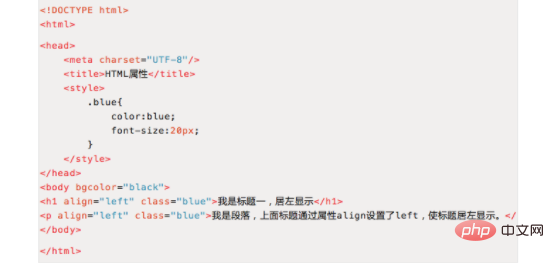
2. Wird durch interne CSS-Stile festgelegt. Fügen Sie in anderen Tags im Textkörper, wie z. B. h1, p, div und anderen Start-Tags, einfach style="color:white;font-size:25px;" hinzu. Der Code wird wie folgt implementiert:
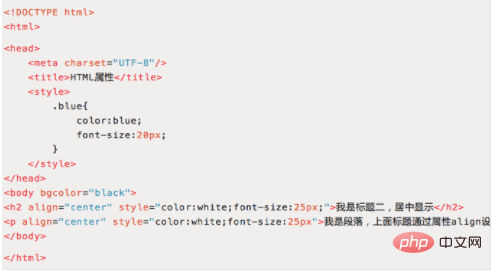
3. Wird über das Font-Tag festgelegt. Fügen Sie im Inhalt anderer Tags im Textkörper das Schriftart-Tag hinzu, um die Schriftfarbe und -größe festzulegen, z. B. color="gelb" size="5". Es ist zu beachten, dass der maximale Wert für die Größe 7 beträgt und die Schriftfarbe und -größe mithilfe des Gleichheitszeichens zugewiesen werden. Die ersten beiden CSS-Stile werden mithilfe englischer Doppelpunkte zugewiesen. Der Code wird wie folgt implementiert:
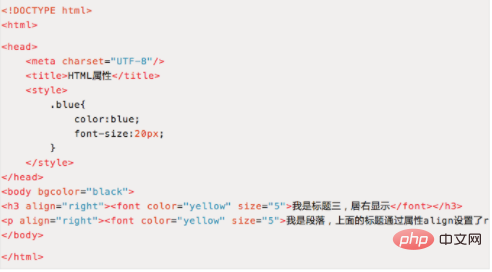
Verwandte Lernempfehlungen: HTML-Video-Tutorial
Das obige ist der detaillierte Inhalt vonSo legen Sie die Schriftfarbe in HTML fest. Für weitere Informationen folgen Sie bitte anderen verwandten Artikeln auf der PHP chinesischen Website!

Heiße KI -Werkzeuge

Undress AI Tool
Ausziehbilder kostenlos

Undresser.AI Undress
KI-gestützte App zum Erstellen realistischer Aktfotos

AI Clothes Remover
Online-KI-Tool zum Entfernen von Kleidung aus Fotos.

Clothoff.io
KI-Kleiderentferner

Video Face Swap
Tauschen Sie Gesichter in jedem Video mühelos mit unserem völlig kostenlosen KI-Gesichtstausch-Tool aus!

Heißer Artikel

Heiße Werkzeuge

Notepad++7.3.1
Einfach zu bedienender und kostenloser Code-Editor

SublimeText3 chinesische Version
Chinesische Version, sehr einfach zu bedienen

Senden Sie Studio 13.0.1
Leistungsstarke integrierte PHP-Entwicklungsumgebung

Dreamweaver CS6
Visuelle Webentwicklungstools

SublimeText3 Mac-Version
Codebearbeitungssoftware auf Gottesniveau (SublimeText3)
 So fügen Sie in HTML ein Symbol zu Ihrer Registerkarte 'Website -Titel' hinzu
Aug 07, 2025 pm 11:30 PM
So fügen Sie in HTML ein Symbol zu Ihrer Registerkarte 'Website -Titel' hinzu
Aug 07, 2025 pm 11:30 PM
Um der Website -Titelleiste ein Symbol hinzuzufügen, müssen Sie eine Favicon -Datei in einem Teil des HTML verlinken. Die spezifischen Schritte sind wie folgt: 1. Bereiten Sie eine 16x16- oder 32x32 -Pixel -Symboldatei vor. Es wird empfohlen, Favicon.ico zu verwenden, um es zu benennen und in das Root -Verzeichnis der Website zu platzieren oder moderne Formate wie PNG und SVG zu verwenden. 2. Fügen Sie Link -Tags zu HTML hinzu, wie z. B. PNG- oder SVG -Formaten, das Typattribut entsprechend. 3. Fügen Sie optional hochauflösende Symbole für mobile Geräte wie AppleTouchicon hinzu und geben Sie verschiedene Größen über das Größenattribut an. V.
 Was ist der Unterschied zwischen HTML ID und Klasse
Aug 07, 2025 am 12:03 AM
Was ist der Unterschied zwischen HTML ID und Klasse
Aug 07, 2025 am 12:03 AM
Die ID muss eindeutig sein. Eine ID auf jeder Seite kann nur für ein Element verwendet werden, und die Klasse kann auf mehreren Elementen wiederverwendet werden, und ein Element kann mehrere Klassen haben. 2. Szenarien, die die ID verwenden, umfassen: Positionierung eines einzelnen spezifischen Elements, Verknüpfungsanker auf der Seite, JavaScript betreibt Elemente über ID und mit Formularelementen zugeordnete Beschriftungen; Zu den Szenarien, die die Klasse verwenden, gehören: Anwenden desselben Stils oder Verhaltens auf mehrere Elemente, Erstellen wiederverwendbarer UI -Komponenten und Auswahl mehrerer Elemente in JavaScript; 3. In CSS erfolgt das Targeting von #ID Selector bzw. .class Selector, GetElementByID () wird für ID verwendet, Geteleme
 So fügen Sie einer Taste in HTML ein Symbol hinzu
Aug 07, 2025 pm 11:09 PM
So fügen Sie einer Taste in HTML ein Symbol hinzu
Aug 07, 2025 pm 11:09 PM
Wenn Sie FontAwesome verwenden, können Symbole schnell hinzugefügt werden, indem CDN eingeführt und Schaltflächen hinzugefügt werden. 2. Verwenden von Beschriftungen zum Einbetten benutzerdefinierter Symbole in Schaltflächen müssen der richtige Pfad und die richtige Größe angegeben werden. 3. Einbetten Sie den SVG-Code direkt ein, um hochauflösende Symbole zu erreichen und sie mit der Textfarbe übereinzuhalten. 4. Der Abstand sollte durch CSS hinzugefügt werden und die Icon-Schaltflächen sollten hinzugefügt werden, um die Zugänglichkeit zu verbessern. Zusammenfassend ist Fontawesome am besten für Standard -Symbole geeignet, Bilder sind für benutzerdefinierte Designs geeignet, während SVG die beste Skalierung und Kontrolle bietet und Methoden entsprechend den Projektanforderungen ausgewählt werden sollten. FontAwesome wird normalerweise empfohlen.
 Wie können Sie vom Benutzer ein HTML -Element bearbeitet?
Aug 11, 2025 pm 05:23 PM
Wie können Sie vom Benutzer ein HTML -Element bearbeitet?
Aug 11, 2025 pm 05:23 PM
Ja, Sie können HTML -Elemente mithilfe des inhaltlichen Attributs bearbeitbar machen. Die spezifische Methode besteht darin, dem Zielelement contenteditable = "true" hinzuzufügen. Sie können diesen Text beispielsweise bearbeiten und der Benutzer kann den Inhalt direkt klicken und ändern. Dieses Attribut eignet sich für Block- und Inline-Elemente wie Div, P, Span, H1 bis H6. Der Standardwert ist "wahr", um bearbeitbar, "falsch" zu sein, um nicht editabel zu sein, und "erben", um die Einstellungen für das übergeordnete Element zu erben. Um die Zugänglichkeit zu verbessern, wird empfohlen, tabindex = "0 & quo hinzuzufügen
 So verwenden Sie Del und INS -Tags in HTML
Aug 12, 2025 am 11:38 AM
So verwenden Sie Del und INS -Tags in HTML
Aug 12, 2025 am 11:38 AM
ThetagisusesedTomarkDeletedText, optional mit dem Datetimeandcitattributestospecifywhen und whyTHEDETIONOCCCURRED.2.THETAGINDICATESSERTEDCONTENT, alsososupportingDatetimeinndciteforcontextheaddition.3.TheSetagsagensetagsagensetagsagensetoagens
 Warum wird mein HTML -Bild nicht angezeigt?
Aug 16, 2025 am 10:08 AM
Warum wird mein HTML -Bild nicht angezeigt?
Aug 16, 2025 am 10:08 AM
Überprüfen Sie zunächst, ob der SRC -Attributpfad korrekt ist, und stellen Sie sicher, dass der relative oder absolute Pfad mit dem Speicherort der HTML -Datei übereinstimmt. 2. Überprüfen Sie, ob der Dateiname und die Erweiterung korrekt geschrieben sind und fallsempfindlich sind. 3. bestätigen Sie, dass die Bilddatei tatsächlich im angegebenen Verzeichnis vorliegt. 4. Verwenden Sie geeignete ALT -Attribute und stellen Sie sicher, dass das Bildformat .jpg, .png, .gif oder .webp ist, das vom Browser weit verbreitet ist; 5. Fehlerbehebung bei Browser -Cache -Problemen, versuchen Sie, die Aktualisierung zu erzwingen oder direkt auf die Bild -URL zuzugreifen. 6. Überprüfen Sie die Berechtigungseinstellungen der Server, um sicherzustellen, dass die Datei gelesen und nicht blockiert werden kann. 7. Stellen Sie sicher, dass die IMG -Tag -Syntax korrekt ist, einschließlich der richtigen Zitate und der Attributreihenfolge, und schließlich beheben Sie 404 Fehler oder Syntaxprobleme über die Browser -Entwickler -Tools, um sicherzustellen, dass das Bild normal angezeigt wird.
 So verwenden Sie das Adress -Tag in HTML
Aug 15, 2025 am 06:24 AM
So verwenden Sie das Adress -Tag in HTML
Aug 15, 2025 am 06:24 AM
ThetagisusedTodeFineContactinformationForteAuthorOrOrofadocumentorsection; 1. UseSeitemail, Physicaladdress, PhoneNumber, OrwebsiteurlwithinanArticleOrbody; 2.PlaTITInsideForAuthorContactorinfordocument-Widecontactactactactactactactactactactactactactactactactactactactactacleorbody
 So verwenden Sie das BDO -Tag, um die Textrichtung in HTML zu überschreiben
Aug 16, 2025 am 09:32 AM
So verwenden Sie das BDO -Tag, um die Textrichtung in HTML zu überschreiben
Aug 16, 2025 am 09:32 AM
ThebdotagisusedTooverridethebrowrossersDefaultTextDirectionRenderingwhendealingWithmixedleft-to-Rightandright-to-Links-text-CorrectvisualDisplayByforcingaspecificDirectionusectionThedIrAttributeWithvalues "ltr" oder "rtl", asdemonstrattribute







